구글 크롬에서 돈 인쇄를 저장하는 방법
기사를 몇 번이나 인쇄 했습니까?웹 페이지, 기사 자체 만 원하고 모든 광고, 링크, 의견이 있습니까? 프린터 잉크와 용지가 많이 소모되어 시간과 비용이 낭비됩니다. 웹 페이지에서 선택한 텍스트 만 인쇄하는 방법을 보여주었습니다. 다음은 페이지에서 인쇄 할 항목을 정확하게 선택할 수있는 Chrome 용 인쇄용 확장 프로그램입니다. 또는 완전히 종이없이 페이지를 PDF로 저장하십시오.
확장 프로그램을 설치하면 주소 표시 줄 옆에 녹색 프린터 아이콘이 나타납니다.

웹을 인쇄하려면 아이콘을 클릭하십시오.페이지. 기사 자체를 제외한 추가 콘텐츠가 모두 사라진 것을 볼 수 있습니다. 또한 이미지, 텍스트 블록 또는 인쇄하고 싶지 않은 다른 항목을 제거하려면 클릭하면 사라집니다. 종이와 잉크 (또는 토너)를 절약하기 위해 텍스트 크기를 조절하고 축소 할 수도 있습니다.
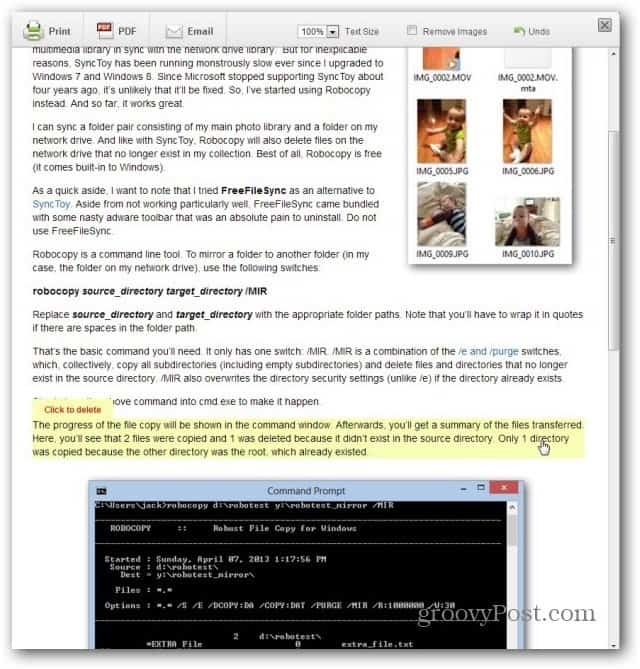
종이를 전혀 쓰지 않으려면 기사를 PDF 파일로 저장할 수 있습니다. PDF 파일을 다운로드하면 광고가 표시되지만 편리한 무료 확장 프로그램입니다.
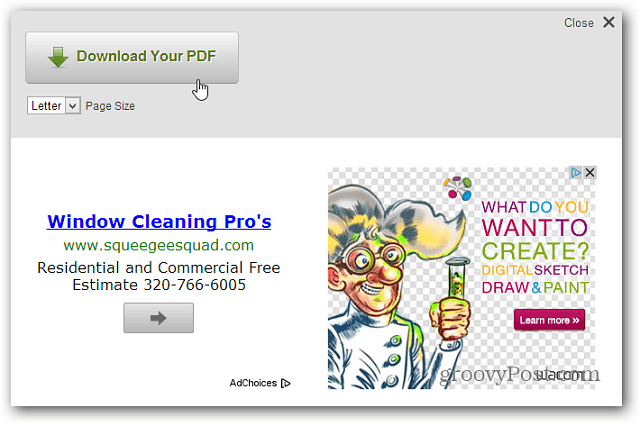
인쇄를하는 동안 Google 클라우드 프린트를 사용하여 Google Nexus 7에서 인쇄하는 방법은 다음과 같습니다.










코멘트를 남겨주세요